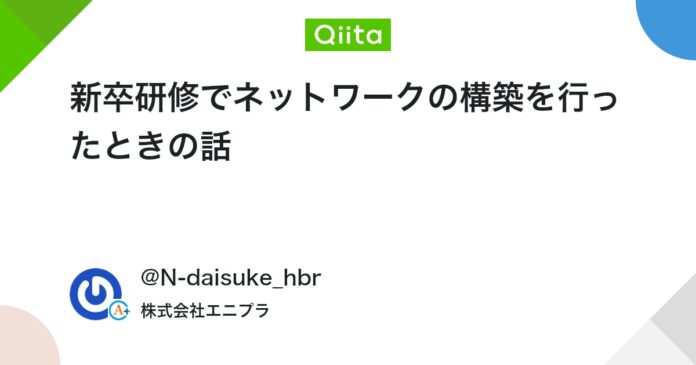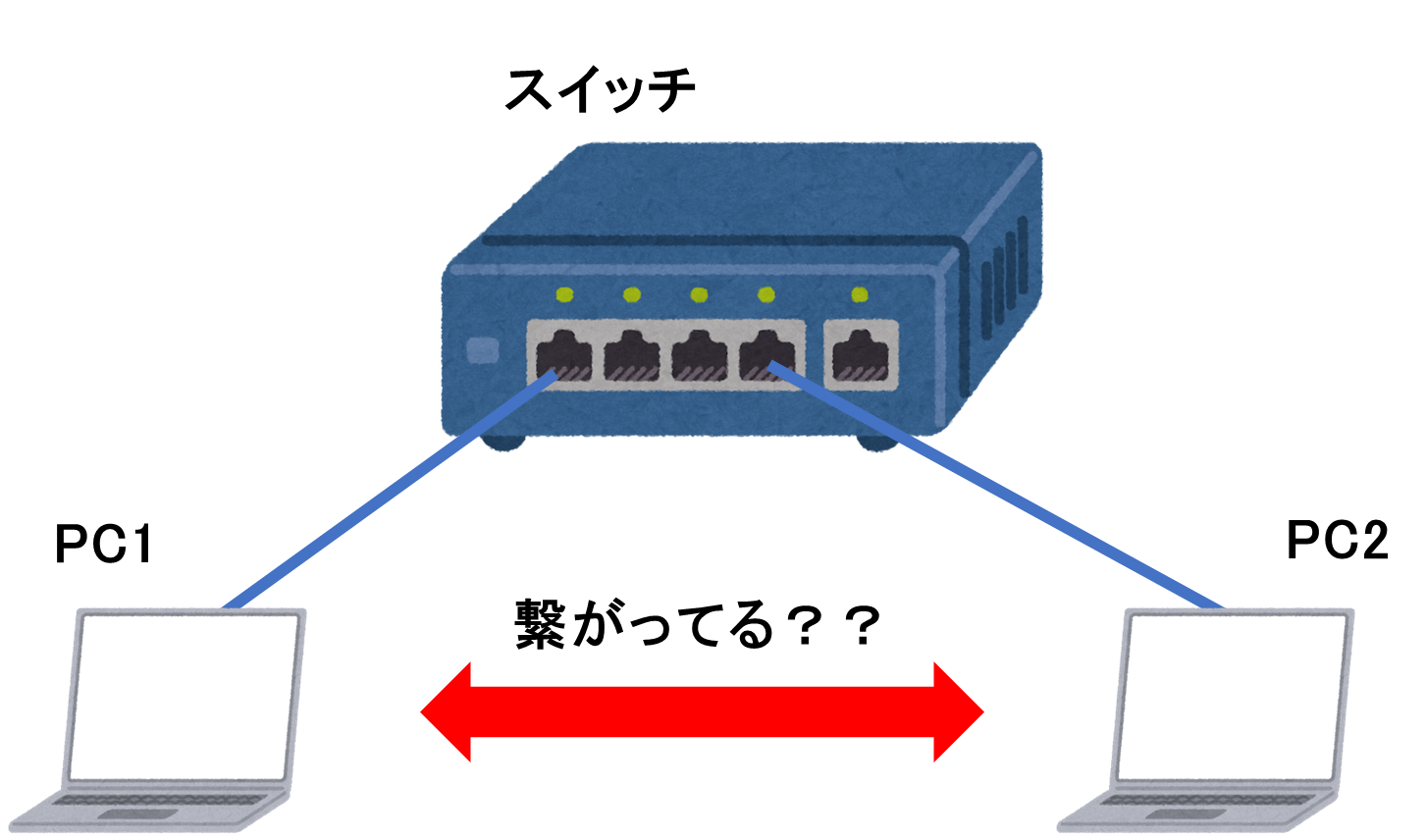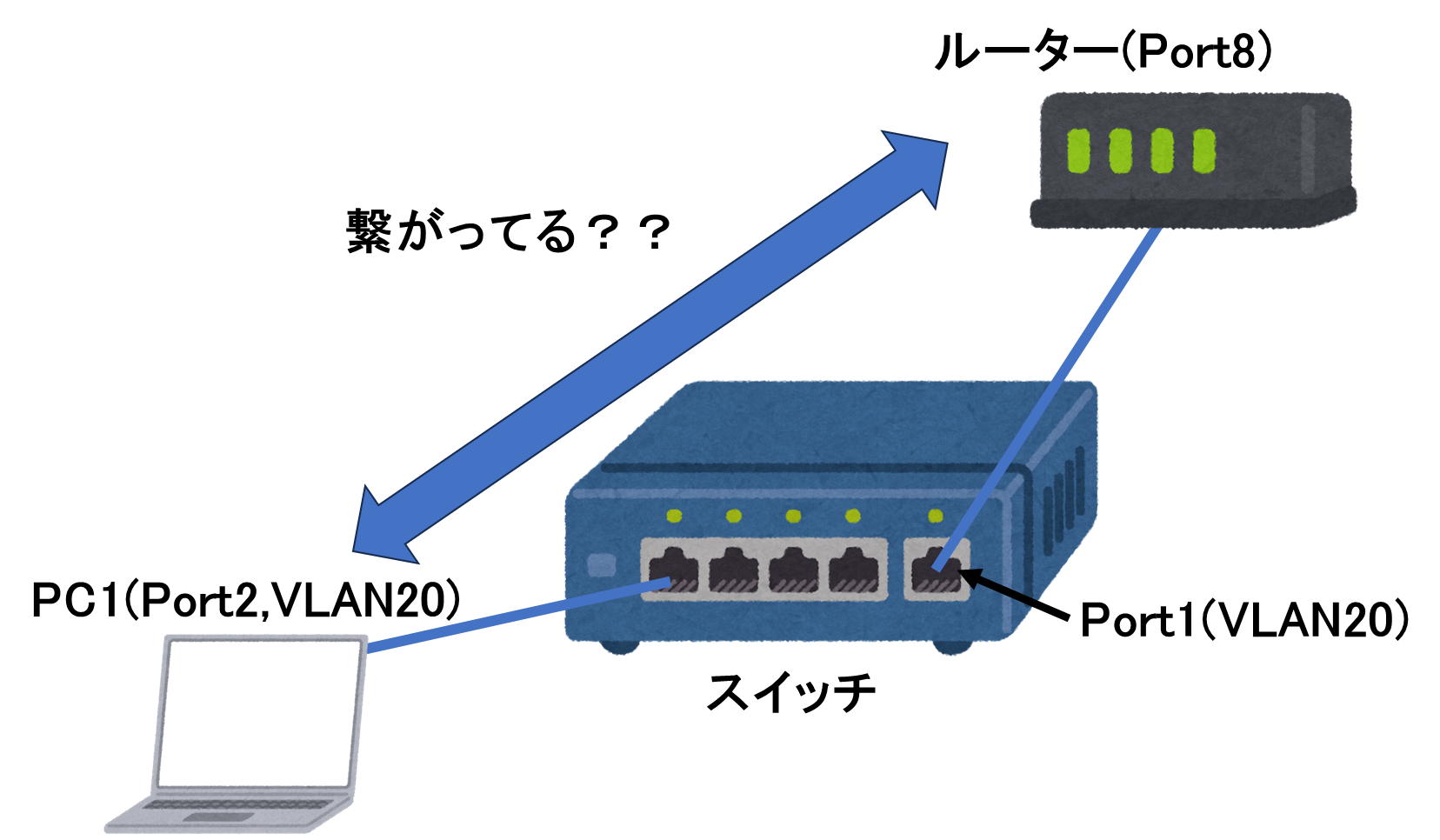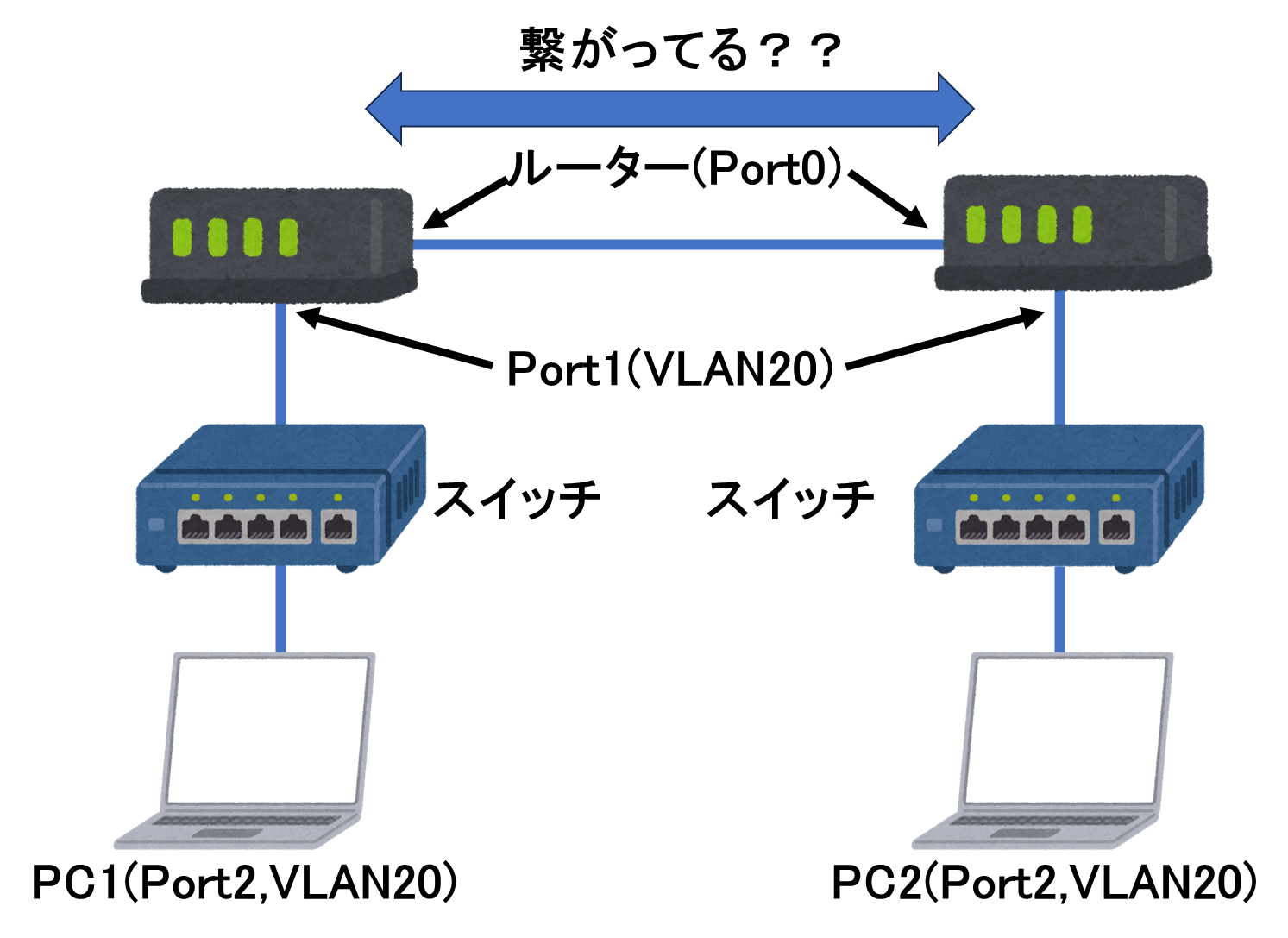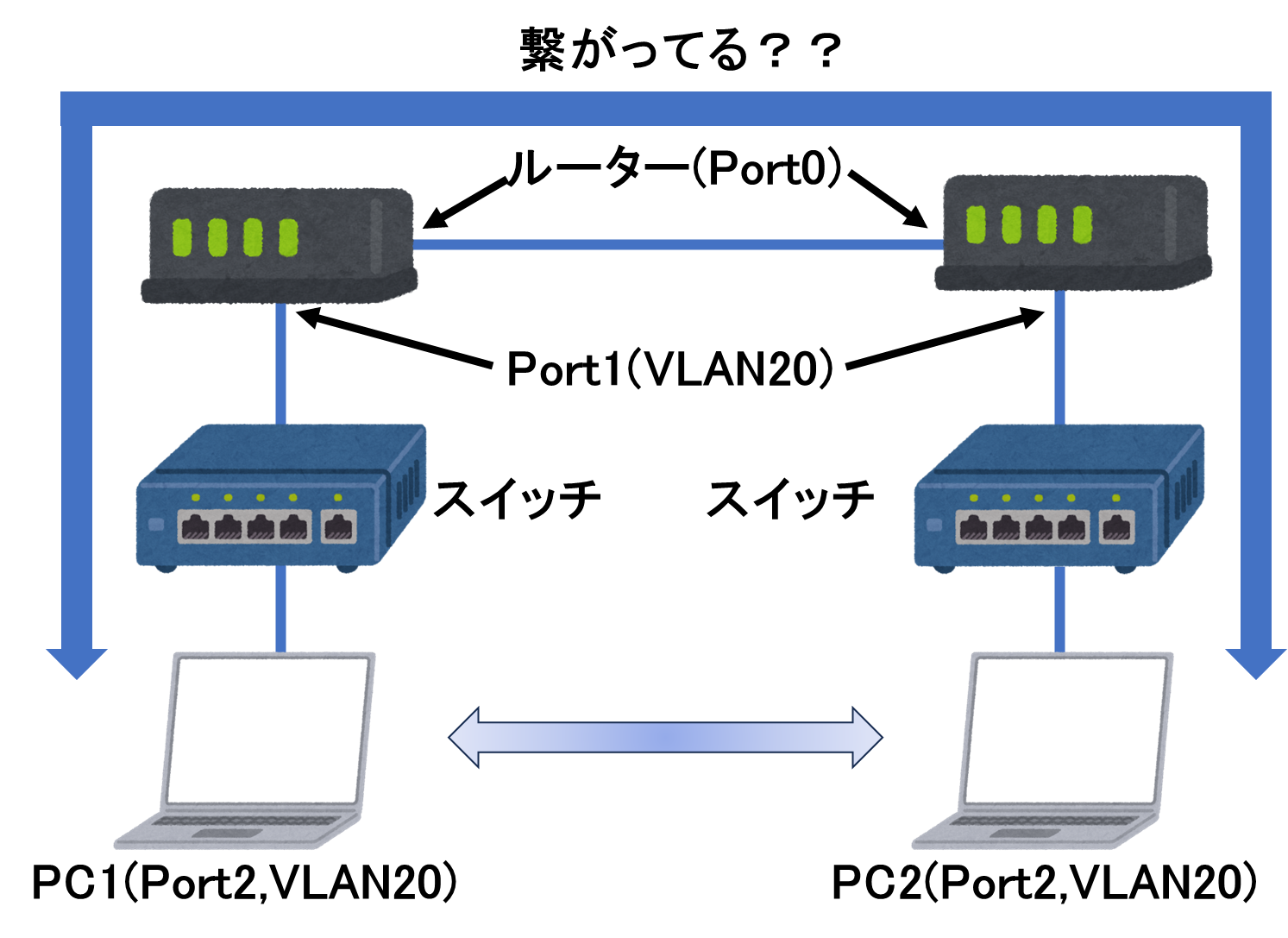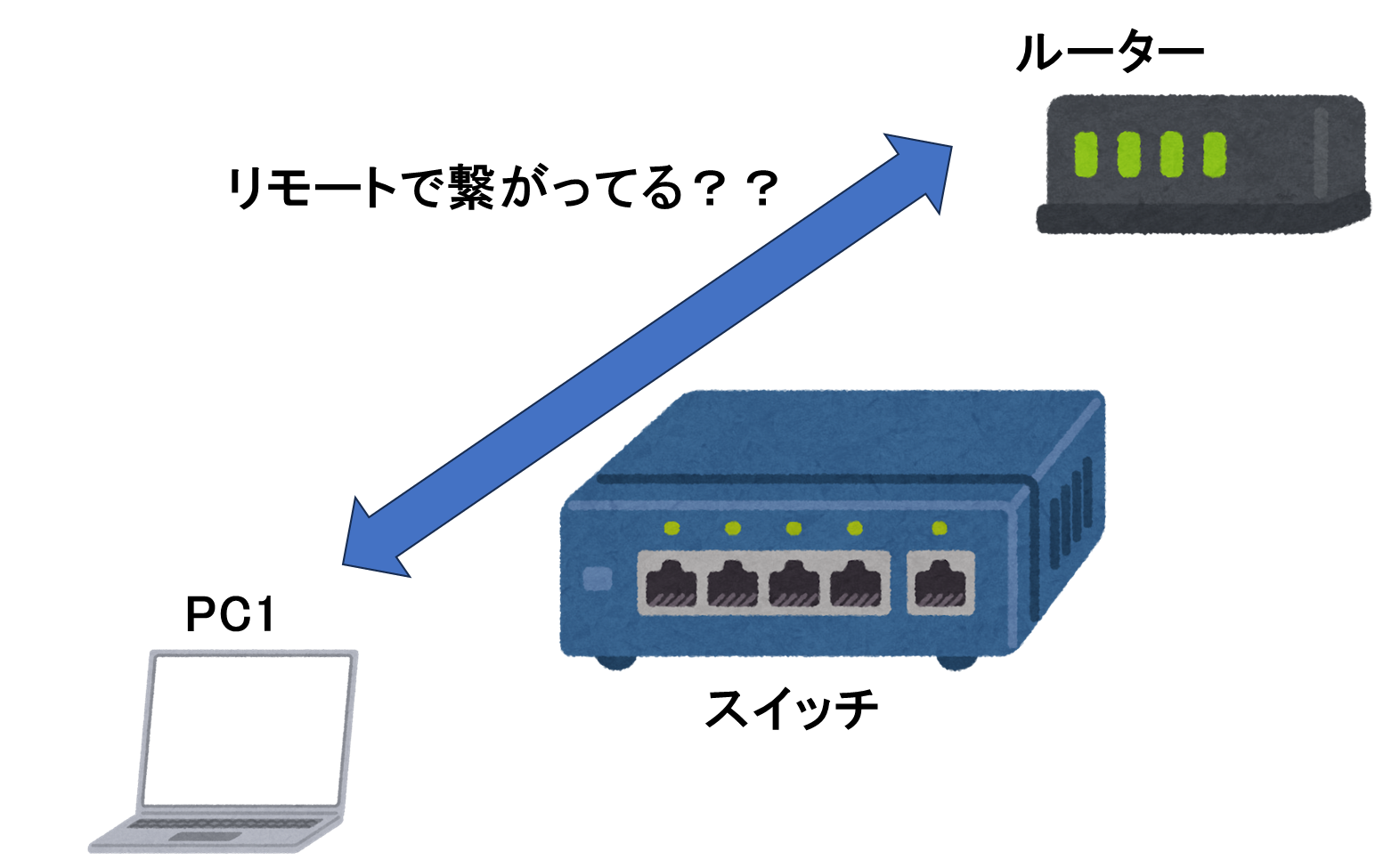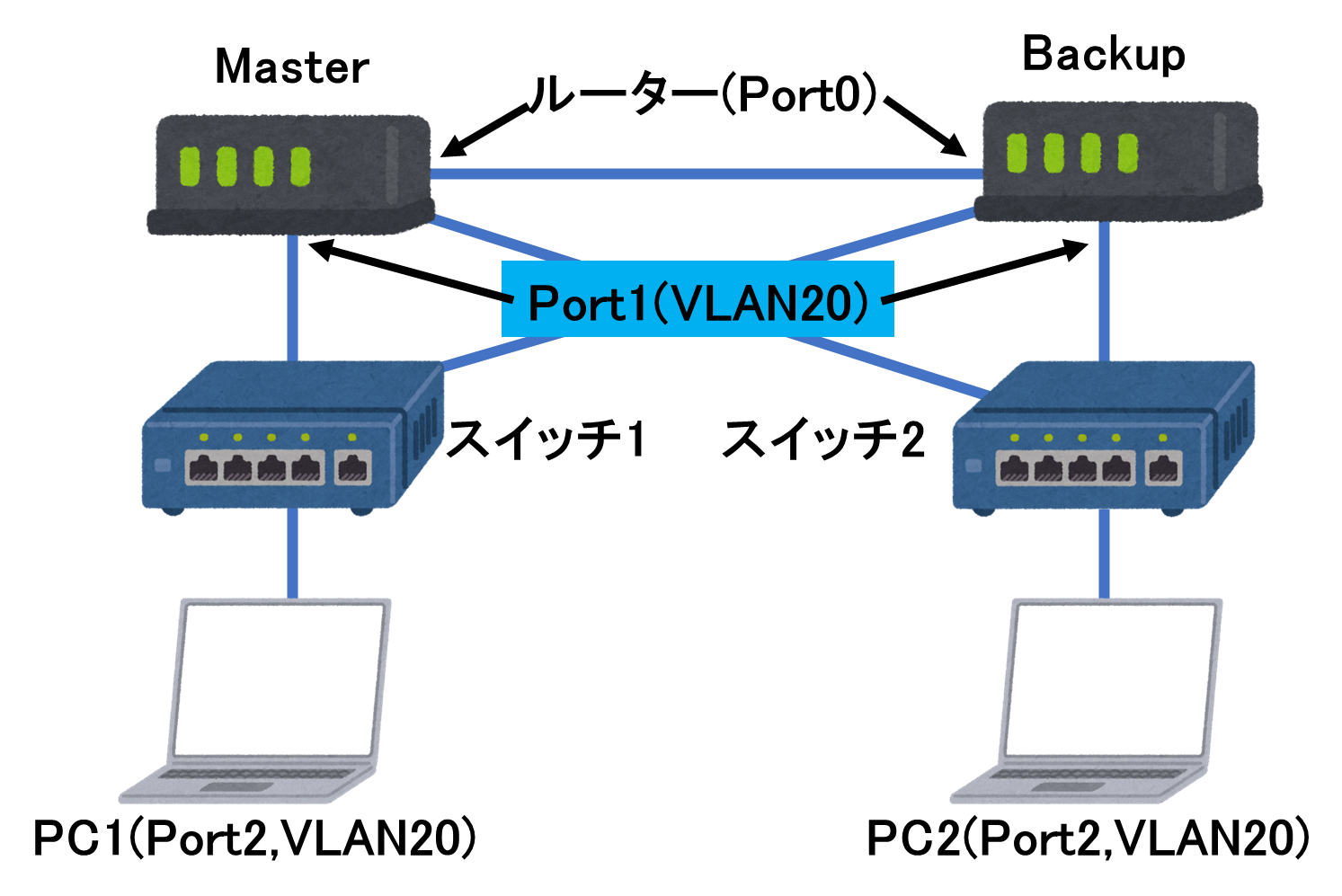社会人一年目早々にいきなりQiitaで記事を書くことになった者です。
何を書けばいいかいまいちピンと来ないのでQiitaでの記事を書く練習も兼ねて私が新卒研修でネットワーク構築を行った際のことを記事にしてみようと思います。(なかなかに面白いトラブルに遭遇したのでw)
最後に私なりの今回の研修を受けてのポイント等をお話ししています。
一部間違ってる部分があるかもしれませんが大目に見てくれると嬉しいです。
新卒研修といっても色々なテーマについてやりました。『サーバ』『AWS』『ネットワーク』などのインフラ関係、『Web開発』『アプリ開発』『Python』などの開発をそれぞれ2Daysで実施します。
全部の事について書くのは大変なので今回はタイトルにもあるように『ネットワーク』の研修を行った時のことを書かせていただきます。
以下に今回使用した機材とソフトを記載しておきます。
-接続用PC2台(1台は他チームのPCを使用)
-Tera Term
-ルーター(Cisco)※型番をメモするのを忘れてしまいました・・・これは反省点ですね
-スイッチ(Cisco)
-シリアルコンソールケーブル
-USBシリアル変換ケーブル
-LANケーブル(2本)
-USB to LANケーブル(変換ケーブル)
この研修で行ったことを簡潔にまとめると、『ルーターやスイッチを使ってPC同士で通信しよう』って感じです(間違ってたらごめんなさい・・・)
Day1,Day2で行ったことを以下に箇条書きで紹介させていただきます。
2Daysどちらも2人1組でチームを組み、ネットワークの構築を行っています。
Day1
1. 他のチームのPCとスイッチを介してpingによる疎通確認
2. スイッチにVLANを設定して通信が可能か確認(分かりにくいと思いますので後ほどイラストで説明)
3. ルーターにIPアドレスを設定してPCからルーターに対してpingを実行して疎通ができるか(できないか)確認する
Day2
1. 自分のチームのルーターから他のチームのルーターへpingを実行し実行して疎通ができるか(できないか)確認する
2. 自分のチームのPCから他のチームへpingを実行し実行して疎通ができないか(不可能で当然)確認する
3. スタティックルートを設定し、改めて自分のチームのPCから他のチームへpingを実行し実行して疎通ができるか確認する
4. ルーターへPCからリモートアクセス(Telnet)できるように設定し、リモートアクセスで正常にログインできるか確認する
5. ゲートウェイの冗長化(自分のチームと他のチームにPingを打ち続けた状態で、ルーター(マスター側)のケーブルを抜線し、Ping応答が途切れないことを確認する)
それでは次にDay1とDay2で行ったことを細かく紹介していきます。
他のチームのPCとスイッチを介してpingによる疎通確認(コマンドプロンプト上で確認)
まず初めに他のチームのPCとスイッチを介してpingで疎通ができるか確認を行いました。
下にざっくりとした構築図を載せときます。
ここで初っ端からトラブル発生・・・
なんと他チームのPCとpingによる疎通確認が取れない・・・
しかもTera Termでの設定、IPアドレスの設定も講師の方々に確認してもらっても問題が無かったんです。
あれこれやってようやく原因が判明・・・なんと・・・
LANケーブルが奥までしっかり挿さってない!!
あまりにも初歩的ミスで大幅なタイムロスをしてしまいました。同じことを現場でも起こさないように今後はしっかり確認したいところです・・・
なんやかんやで上手くpingによる疎通確認が無事に終わりました。(他チームスイッチを使っても検証し、無事に成功)
スイッチにVLANを設定して設定したことによる疎通が取れなくなっているか確認
次にスイッチのポートにVLANを設定して同じVLAN同士は疎通ができて、異なるVLAN同士だと疎通ができなくなっているか確認を行いました。下に構築図を載せておきます。
まず、スイッチのPort1にVLAN10、Port2とPort3にVLAN20を設定します。設定した後、Port1(VLAN10)に接続したPC1とPort2(VLAN20)に接続したPC2とpingで疎通が取れないか、PC1をPort3(VLAN20)に接続してPC2とpingで疎通が取れるかをそれぞれ確認します。
ここでもトラブルが発生しました。なんと同じVLAN同士でも疎通が取れない・・・同じVLAN20で設定したPort2とPort3で疎通が取れなかったのです。
チーム内で思いつくことを全て行っても解決には至らず、講師の方を呼んで解決することにしました。(講師の方は社内の先輩方です)
講師の方も悩みに悩んでました・・・ようやく原因が特定できたのですが・・・その原因が、まさかの
USBからLANポートに変換するアダプターが故障していたんです!
また物理的要因です。「まさかな・・・」って思っていた部分が故障していたので原因を探すのにだいぶ時間を費やしてしまいました。
原因が分かったので、アダプターを交換することでPort2とPort3同士がpingで疎通できるようになりました!良かった・・・
ルーターにIPアドレスを設定してPCからルーターに対してpingを実行して疎通ができるか(できないか)確認する
次はルーターにIPアドレスを設定して自分チームのPCからルーターにpingを実行して疎通ができるか確認します。構築図は以下の通りです。
こちらはなんの問題もなくクリア!良かったです・・・
時間が来てしまったのでネットワーク研修Day1はここまでの進捗でした。
自分のチームのルーターから他のチームのルーターへpingを実行し実行して疎通ができるか(できないか)確認する
day2の研修はday1の続きから始めていきます。まず自分チームのルーターから他チームのルーターにpingで疎通確認できるか確認します。構築図は以下の感じです。
ここで注意しないといけないのはWindowsのコマンドプロンプト上から今まではpingを飛ばしてましたが今回はルーター上からpingを飛ばさないといけない点です。
自分のチームはずっとWindowsのコマンドプロンプトからpingを飛ばしていたのでずっと疎通確認できませんでした・・・
手順書をしっかり読みましょう・・・
自分のチームのPCから他のチームへpingを実行し実行して疎通ができないか(不可能で当然)確認する
次に自分のチームのPCから他のチームへpingで疎通確認をします。これは後で理由を説明しますが疎通できなくて当然です。構築図は以下の感じです。
こちらは問題なく?疎通が出来なかったです。理由はネットワークに詳しい方なら当然のようにお分かりでしょうが、スタティックルートを設定していないためpingで疎通確認できなかったんですね。
スタティックルートとは、簡単に言うと管理者が宛先ネットワークへの最適なルートを手動で設定したルートのことを言います。(インフラエンジニアの方々なら絶対ご存じのはず・・・)
ルーターに届いたパケット毎にそのパケットの宛先とルーター自身が持つルート情報を照合して最適なルートを選択してそのネットワークの方向にある次のルーターへ転送します。
今回は、経路を自分たちで設定しその設定情報に従ってルーティングしたのでスタティックルーティングと呼ばれるものです。
これとは別にルーティングプロトコルを使用してルーター同士が自動で経路情報を交換しあうダイナミックルーティングもあります。
ダイナミックルーティングは、経路の追加や削除があっても自動で常に最適なネットワーク経路が計算され使用されるためネットワーク管理者の負担を減らすことができます。
実際にスタティックルートを設定し、再度pingで疎通確認をした結果・・・無事に疎通確認できました!!ここはスムーズにできてよかった・・・
ルーターへPCからリモートアクセス(Telnet)できるように設定し、リモートアクセスで正常にログインできるか確認する
次は自チームのみでの検証です。PC上からTelnetを使ってリモートアクセスでログインできるか確認します。
今までは物理的、つまりLANケーブルをつなげてスイッチ、ルーターに接続してました。しかしLANケーブルを取っ払って今まで通りの接続ができるかということです。
構築図は以下の通り。
この工程も難なくクリア!恐らく不憫状態が無くなったはず・・・
ゲートウェイの冗長化
さぁラストの構築です。ラストはゲートウェイの冗長化を行います。
そもそも冗長化とは?簡単に言うともしものときのために予防線を張っておくって感じでしょうか。もうちょい細かく話すと、システムや機器に障害や故障が起きた場合に備え、予備の装置やシステムを用意することで、サービスを継続的に提供できるようにすることです。
今回はスイッチとルーターの使用するポートすべてをVLAN20でアサイン、ルーター上のVLAN20に対してIPアドレスを設定、ルーターにVRRPの設定し、機器の接続後、クライアントPCからルータの仮想IPに対しPingを打ち続けた状態で、ルーター(マスター側)のケーブルを抜線し、Ping応答が途切れないことを確認します。構築図は以下の通りです。
さぁ構築は終わりました。VRRPやVLANの設定、ケーブルの接続すべて完了!pingを打ち続けて疎通はできています。こっからケーブルを抜いてpingが継続していればいいんですが・・・
止まる・・・なぜだ・・・
講師の先輩社員の方々にお手伝いいただいて原因究明をしたのですが、先輩方も原因がどこにあるかわからない状態・・・すごい時間が掛かってようやく原因が判明!!
相手側のチームでの設定で「vlan shutdown」というコマンドが入っていてvlan設定したポートを閉じるというとんでも状態だったんです笑
設定を再度見直して同じ事をすると・・・無事ケーブルを抜線しても応答が途切れませんでした!!!良かった!!
これにてネットワーク構築の研修で行うすべての工程が終わりました!先輩方によると他のグループも最後までシナリオを終わらせられたのはなかなか無いようです・・・まじか・・・
ということで!ネットワーク研修で行った内容の紹介でした!長々と書いたんですが、個人的にこれだけは覚えておこう的なものは次の5つですね・・・
1. 構築作業時は細かく確認!とくに物理的な接続はしっかり!
2. 接続しているのに繋がらない場合は故障を疑う!
3. 指差し確認マジで大事!
4. 手順書しっかり見よう!
5. コミュニケーション大事!
どのポイントもエンジニアとしてとても大切だと新人社員でも分かります。これらを今後も意識していきながら業務に取り組んでいこうと思います!
長々と呼んでいただきありがとうございました!
Views: 0